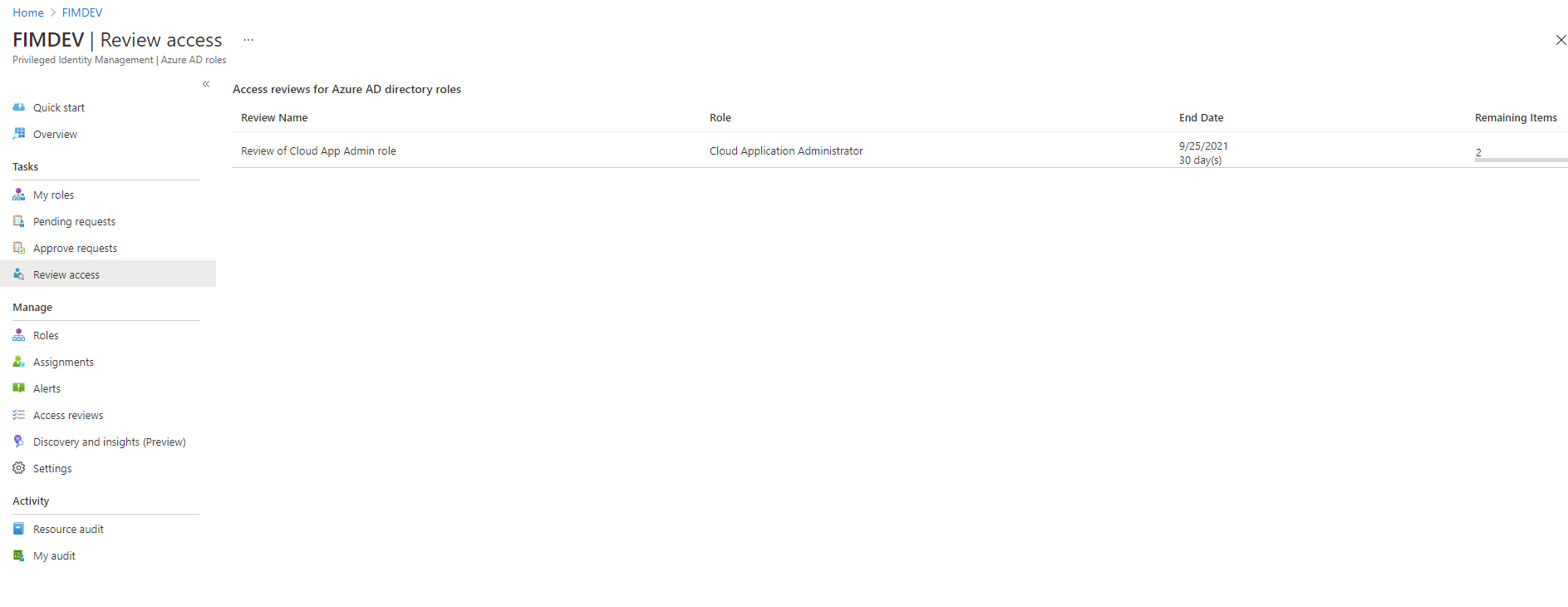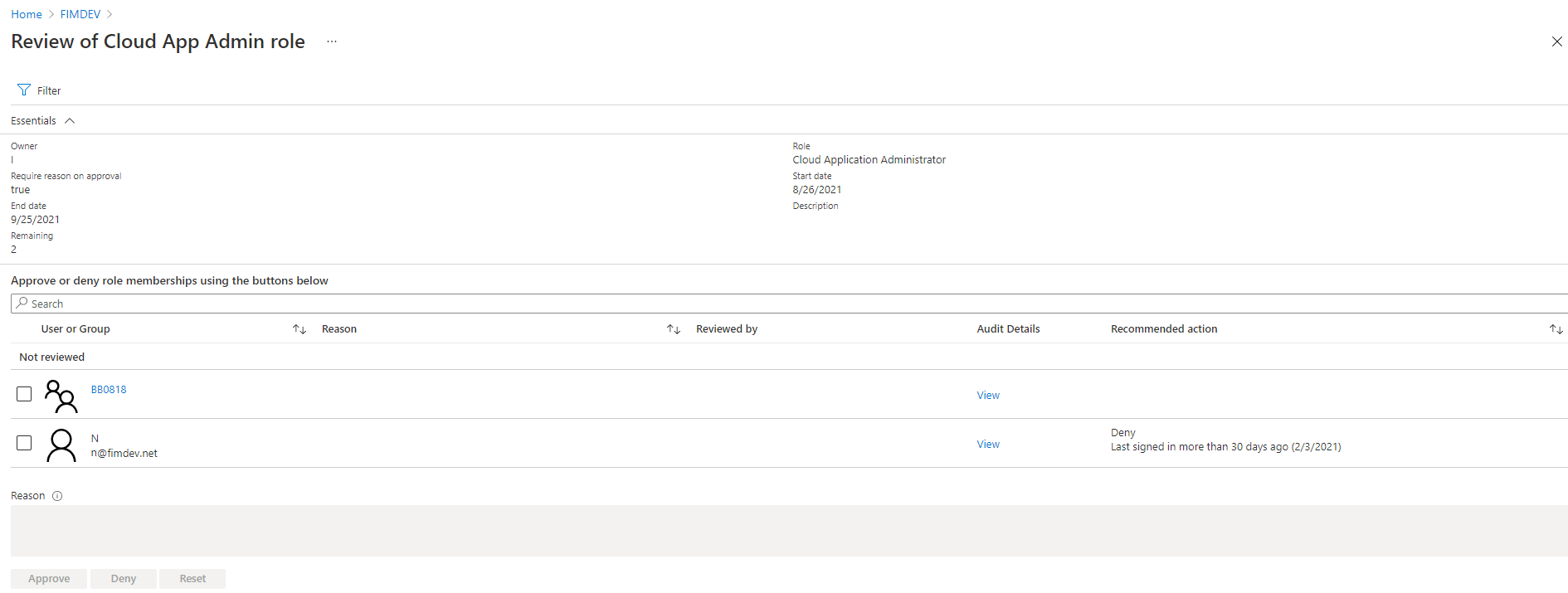Effectuer une révision d’accès aux ressources Azure et aux rôles Microsoft Entra dans PIM
Privileged Identity Management (PIM) simplifie la façon dont les entreprises gèrent l’accès privilégié aux ressources dans Microsoft Entra ID et d’autres services en ligne Microsoft comme Microsoft 365 ou Microsoft Intune. Suivez les étapes décrites dans cet article pour effectuer des révisions de l’accès aux rôles.
Si un rôle d’administrateur vous est attribué, l’Administrateur de rôle privilégié de votre organisation peut vous demander de confirmer régulièrement que vous avez toujours besoin de ce rôle pour votre travail. Vous pouvez recevoir un e-mail contenant un lien, ou accéder directement au Centre d’administration Microsoft Entra et commencer.
Si vous êtes au moins Administrateur de rôle privilégié et que vous êtes intéressé par les révisions d’accès, consultez Comment démarrer une révision d’accès pour plus de détails.
Approuver ou refuser l'accès
Vous pouvez approuver ou refuser l’accès selon que l’utilisateur a toujours besoin d’accéder au rôle. Choisissez Approuver si vous souhaitez qu’ils conservent le rôle, ou Refuser s’ils n’ont plus besoin de l’accès. L’état d’affectation des utilisateurs ne change pas tant que la révision ne se ferme pas et que l’administrateur applique les résultats. Les scénarios courants dans lesquels certains utilisateurs refusés ne peuvent pas avoir de résultats appliqués peuvent inclure les éléments suivants :
- Révision des membres d’un groupe AD Windows local synchronisé : si le groupe est synchronisé à partir d’un annuaire AD Windows local, le groupe ne peut pas être géré dans Microsoft Entra ID et l’appartenance ne peut donc pas être modifiée.
- Examen d’un rôle avec des groupes imbriqués affectés: pour les utilisateurs qui ont une appartenance à un groupe imbriqué, la révision d’accès ne supprime pas son appartenance au groupe imbriqué et conserve donc l’accès au rôle en cours de révision.
- Utilisateur introuvable ou autres erreurs: peuvent également entraîner la non prise en charge d’un résultat d’application.
Procédez comme suit pour rechercher et terminer la révision de l’accès :
Connectez-vous au centre d’administration Microsoft Entra.
Accédez à Gouvernance des identités>Privileged Identity Management>Revoir l’accès.
Si vous avez des révisions d’accès en attente, elles apparaissent dans la page des révisions d’accès.
Sélectionnez la révision à terminer.
Cliquez sur Approuver ou Refuser. Dans la zone fournir une raison, entrez une justification commerciale pour votre décision, si nécessaire.